Историја прегледача и основне операције са њом
Историја прегледача у једном случају може бити веома корисна, али у другима - да донесе много проблема. На пример, на кућном рачунару, омогућава вам да једноставно и једноставно пронађете жељену локацију. Али на радном ПЦ-у - ово је прљавштина коју морате често брисати. Ради се о основним операцијама које се могу обавити с њим и које ће се и даље разматрати.

Зашто вам је то потребно?
Историја прегледача, као што је раније поменуто, може бити корисна и опасна. Али у сваком случају, повремено је потребно уклонити га. Након посете сваке странице на Интернету, копија и остале информације о сервису се чувају на чврстом диску рачунара. Као резултат тога, количина слободног простора се постепено смањује, а продуктивност се смањује. Да бисте то избегли, потребно је повремено обрисати диск из сервисних информација. На радном ПЦ-у, ово би требало да се ради чешће - тако да нема компромиса. Али, на кућној машини, можете је извести рјеђе.
Ad
Основне операције
Главне акције које се могу урадити са архивом посећених веб страница су следеће:
Погледајте архиву посећених информација и отворите жељени сајт.
Избришите листу посећених Веб страница.
У неким случајевима можете обновити избрисану архиву.
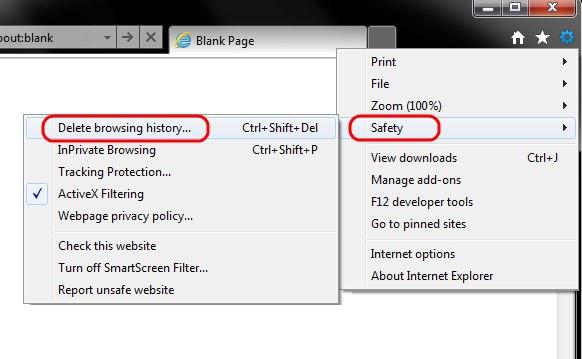
Прикажи историју
Прво, погледајмо како да погледамо историју прегледача. За Сафари и све претраживаче базиране на ВебКит мотору, можете користити посебне комбинације типки „Цтрл“ и „Х“ (енглеско слово „Х“). Ова комбинација је увек активна и не зависи од активног распореда тастатуре. Након што их кликнете у новом прозору претраживача, отвориће се историја са претходно посећеним страницама. Наравно, можете отворити историју користећи главни мени програма, али то захтева много више манипулације. Стога је оптимално користити персонализовану комбинацију специјалних кључева. Али у случају Интернет Екплорера, све је мало компликованије. Не, иста комбинација „Цтрл“ и „Х“ такође ради на томе. Али "сложеност" лежи у чињеници да енглески мора бити укључен. У супротном, програм ће игнорисати ову радњу.
Ad
Брисање историје из претраживача заснованих на ВебКит мотору
Многи софтверски производи су базирани на овом мотору. То су "Опера", "Цхроме", "Мозилла" и "Сафари". Ово је најчешћа платформа за гледање интернетских ресурса. Историја прегледача у овом случају, може се обрисати на један од два начина: коришћењем специјалне комбинације тастера или коришћењем главног менија програма. У првом случају, операција је много бржа, али морате запамтити комбинацију типки. У овом случају, истовремено истовремено притиснемо „Цтрл“ и „Схифт“ (најлакши начин да их пронађемо у доњем десном углу тастатуре), а затим, без отпуштања, пронађемо „Дел“ (поред „Инсерт“) и притиснемо га. Онда их пусти. У одговору се појављује прозор са захтевом. У њему постављамо неопходне оквире за потврду и кликнемо „Обриши“.
Ad
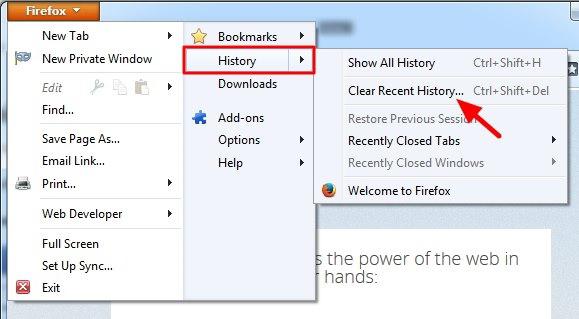
У другом случају, потребно је више времена да се доврши (потребно је више акција него у претходном случају), али процес брисања информација о посјећеним Интернет ресурсима има визуални мени. Пронађите главни мени програма. У њему изаберите ставку "Историја". Након тога ће се појавити листа посјећених страница. Пронађите интерфејс “Обриши историју” у интерфејсу и кликните на њега. Као одговор на ову акцију, појављује се исти прозор као у претходном случају. Подесите потребне потврдне оквире и кликните на "Обриши историју". Ово је лакши начин како избрисати историју прегледач, али и више времена - потребно је тражити потребне ставке у менију, ау различитим претраживачима може бити у сасвим различитим мјестима.
Бришемо информације о посетама Интернет ресурсима у "Сафари"
Алгоритам за брисање историје прегледача од Аппле-а, мало другачији од оног раније. За почетак, притисните комбинацију "Цтрл" и "Х" и идите у историју интернет претраживача. Затим притисните комбинацију "Цтрл" и енглески "А". Након тога, додељује се листа посећених ресурса. У следећем кораку притисните тастер "Дел". У одговору ће вас питати за информације које треба избрисати. Потврђујемо извршене радње. Све Архива је празна.
Чишћење историје „Интернет Екплорера“
Ас јасна историја случај са претраживачем? Ово је нешто компликованије. У том случају, оптимално коришћење системског менија. Налази се у горњем десном углу. Његов тастер показује брзину. Кликните на њу. На листи која се отвори, изаберите "Својства претраживача". Затим идите на картицу "Опште". У одељку „Историја прегледача“ кликните на дугме на коме пише „Избриши“. Затим инсталирајте све потребне опције у новом прозору и поново кликните на "Избриши".
Ad

Повратак у историју
Историја избрисаног прегледача се може вратити у одређеним околностима. Да бисте то урадили, можете користити уграђене алате оперативног система, као и специјализовани софтвер. У првом случају, познати је услужни програм за враћање оперативног система у раније стање. Налази се у Старт / Алл Програмс / Аццессориес. Затим га отворите и поставите поље за потврду "Креирај контролне тачке". Ако се то не уради, промене неће бити забележене и, сходно томе, компјутерски систем неће моћи да се врати у раније стање. Али у случају специјализованог софтвера, можете користити Ханди Рецовери.
Специализед софтваре
Извршите такву операцију, како да видите историју претраживача, користећи специјализовани софтвер је немогуће. Али можете га брзо и лако очистити на свим инсталираним Интернет прегледачима. За ове сврхе најчешће се користи ЦЦлеанер. Алгоритам његове употребе у овом случају је следећи:
Ad
Покрећемо овај алат тако што ћете двапут кликнути на његову икону са радне површине.
Идите на картицу "Чишћење".
Инсталирајте све потребне потврдне оквире и кликните на "Анализа". По завршетку, притисните дугме "Цлеар".
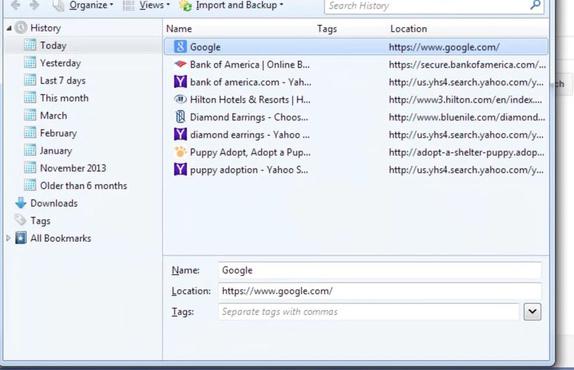
Резултати
Овај кратак материјал детаљно описује три главне операције које се могу обавити са архивом посећених страница: преглед, брисање (то су главни) и враћање. Историју прегледача треба повремено очистити. Ако се то не уради, перформансе рачунара ће се постепено смањивати.